使用ArcMap建立并绘制矢量(.shp)文件标记感兴趣区
目录
一、创建.shp文件
1、首先打开ArcMap,选择catalog按钮,并打开,如下图所示
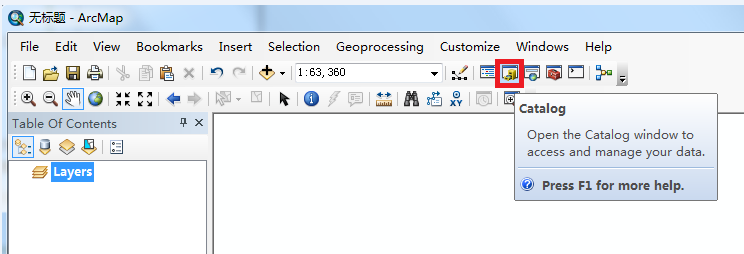
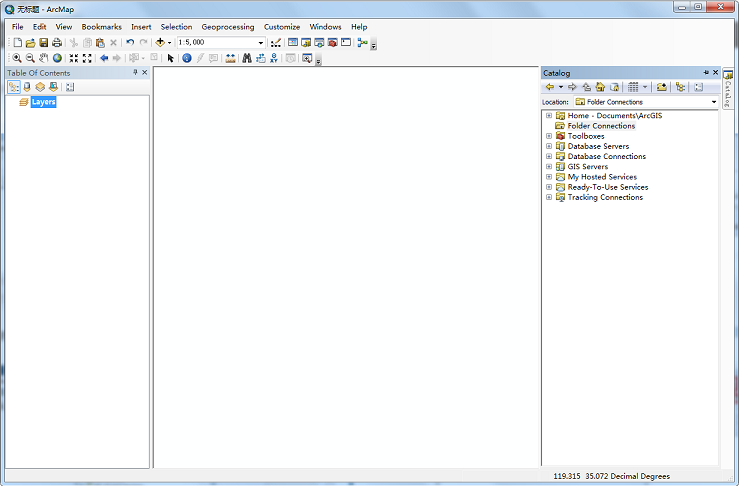
2、点击Folder Connections按钮,选择存储新建立文件的文件夹,如下图所示
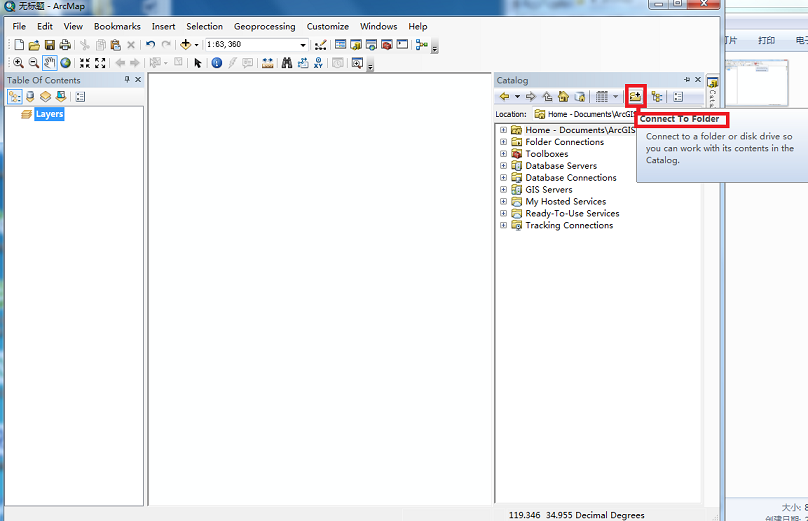
3、选择存储位置后(文中默认选择了桌面上的Newshp文件夹),然后右击该路径会出现一个“New”的选项,点击“New”的选项,出现下图所示列表选项,下面选择Shapefile选项,从而建立shp文件。
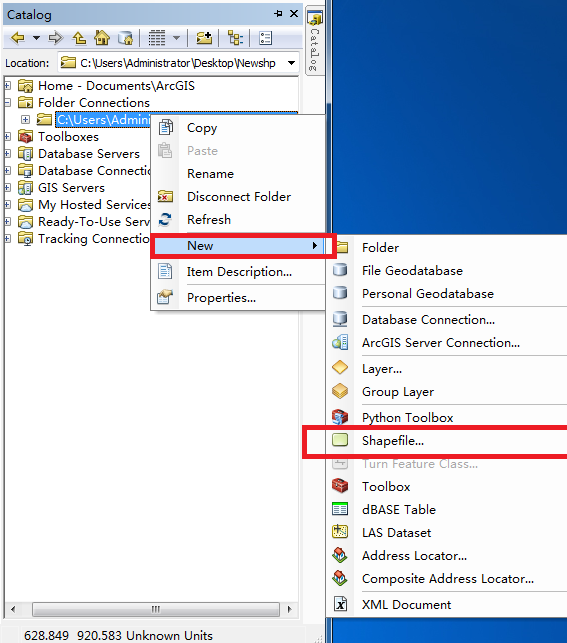
4、点击Shapefile后得到下图Create new shapefile对话框。在其中,Name即要建立的shp文件的文件名;Feature Type为矢量类型(“point”点、“Polyline”线、“polygon”面)。Spatial Reference:空间参考。
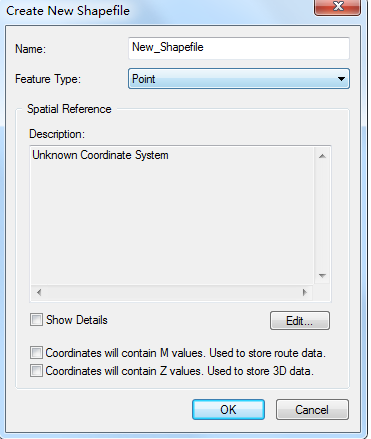
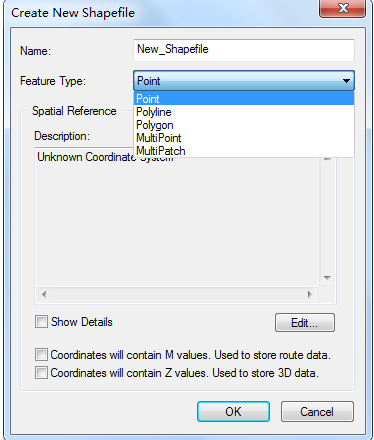
5、点击 Edit按钮,添加地理坐标信息(文中选择了Geographic Coordinate Systems->World->WGS 1984)。然后点击“OK”按钮,此时一个shp格式的矢量就建好了。
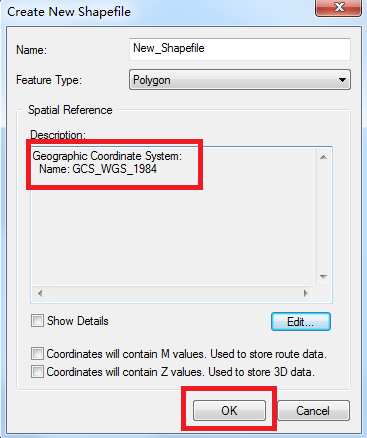
6、建立好的矢量文件会自动加载到ArcMap左侧的“Table Of Contents”中。
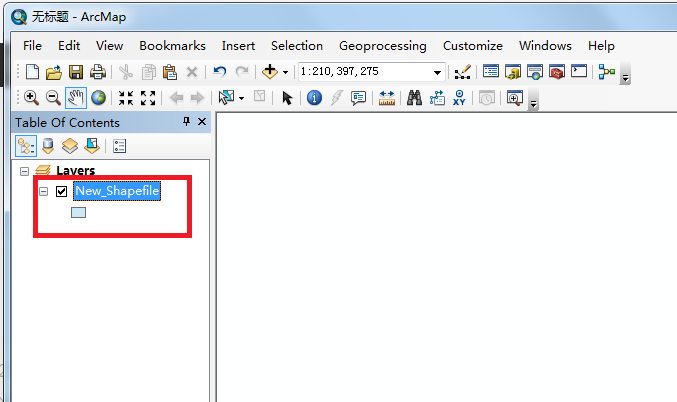
二、在矢量(.shp)文件中标记感兴趣区
本文以标记遥感图像养殖区为例。
1、打开相应的遥感影像,右击.shp文件,会出现一个Edit Feature,然后点击Start Editing。
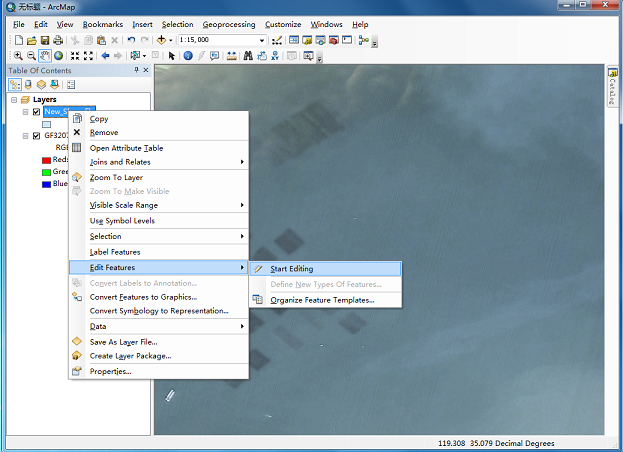
2、点击Start Editing ,ArcMap的右侧出现“Editor”和“Creat Features”两个工具栏,如下如所示。
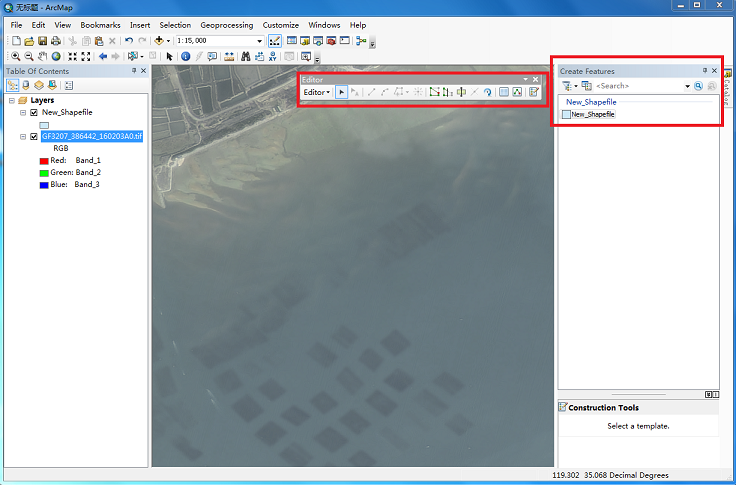
注意:若没有出现“Creat Features”,可以点击下图出现:

3、点击“Creat Features”工具栏中创建的.shp文件,下面会出现几种画图的工具,可以选择Polygon(多边形)、Rectangle(矩形)等,这里默认选择多边形。
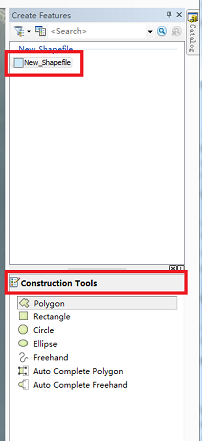
4、将遥感影像放大到一定比例后(将养殖区放在桌面的中间即可),选择感兴趣的区域,开始画矢量图。双击鼠标形成一个闭合面,效果如下图所示。(如果当前选取的标记点有误,选择“Ctrl”+“Z”取消当前步骤即可)。
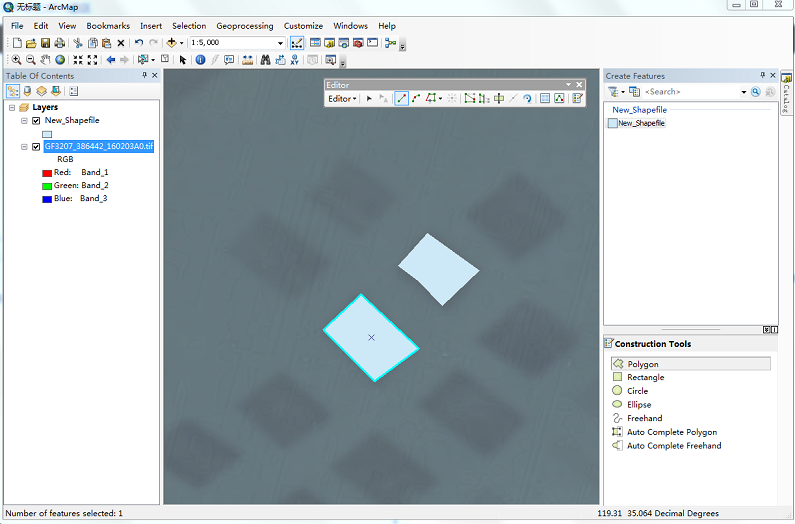
5、最后将标记的感兴趣矢量文件进行保存。
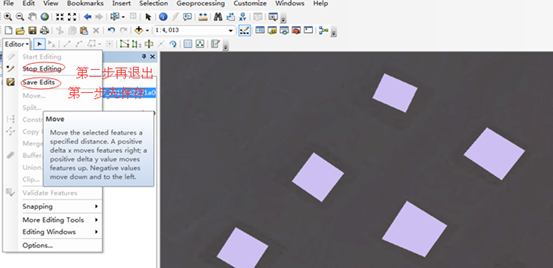
以上内容编辑:崔昊
转载自:https://blog.csdn.net/DoctorCuiLab/article/details/83060095



